Sisäkamera, joka sisältyy ultimate garage kit -pakettiin, on yhteensopiva Dropboxin kanssa.
Kun se havaitsee liikkeen tai äänen, se ottaa kuvia, kunnes liike tai ääni on pysähtynyt. Saat ilmoituksen (jos se on aktivoitu iSmartGate cam -sovelluksessa), että epäilyttävä liike on tapahtunut, ja kuvat tallennetaan automaattisesti Dropbox-kansioon.
Huomaa, että kameraan on asennettava uusin laiteohjelmisto. Sovelluksen uusimman laiteohjelmiston on oltava 2.82.2.31. Jos sinulla ei ole tätä laiteohjelmistoa asennettuna, ota yhteyttä osoitteeseen support@gogogate.com, niin toimitamme laiteohjelmiston ja ohjeet sen päivittämiseen.
Jotta voit ottaa tallennuksen käyttöön Dropboxissa, muodosta yhteys kameraan tietokoneen kautta jommallakummalla seuraavista kahdesta vaihtoehdosta. (Varmista, että tietokone ja puhelin on yhdistetty samaan Wi-Fi-yhteyteen, johon haluat kameran olevan yhdistettynä.):
- Voit muodostaa kameraan yhteyden tietokoneella suorittamalla kameran mukana toimitetulla CD-levyllä olevan Search Tools -ohjelmiston tai ohjeiden täälläja valitse kamerasi kaksoisnapsauttamalla sen IP-numeroa (kameran yksilöllinen tunnistenumero). Tämä avaa selaimen ikkunan



- Voit myös käyttää kameran IP-osoitetta iSmartGate Cam App -sovelluksella: LAN --> Siellä on luettelo liitetyistä kameroista, niiden IP-osoitteesta ja portista. Tämä IP ja portti, aivan kuten se näkyy siellä, on se, mitä sinun on otettava käyttöön tietokoneen selaimessa




Kun yhteys on muodostettu, kirjaudu sisään ja valitse Verkko --> Pilvipalvelin --> Ota pilvipalvelin käyttöön.
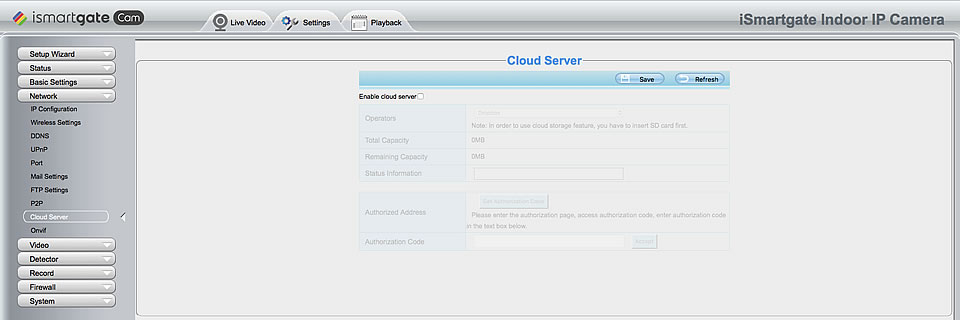
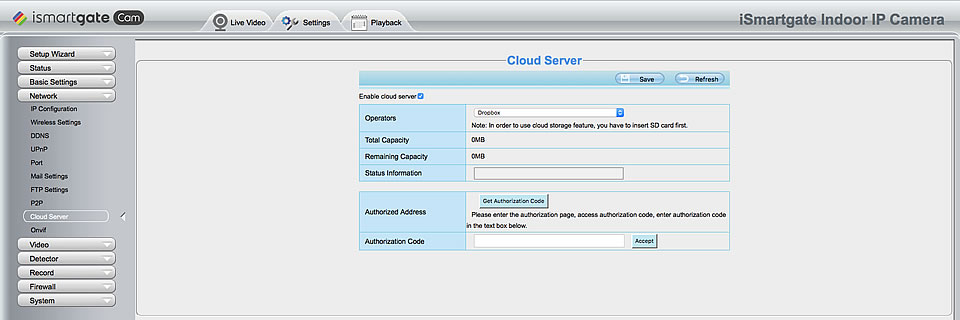
Napsauta Get Authorization Code -painiketta, minkä jälkeen pääset dropboxin verkkosivustolle. Kun olet kirjautunut sisään dropboxin tililläsi, saat valtuutuskoodin, kirjoita tämä koodi Authorization Code -tekstikenttään.
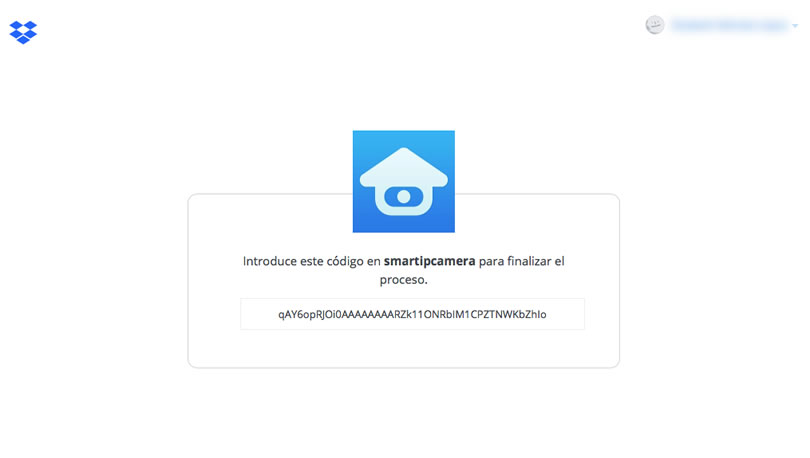
Napsauta sitten Hyväksy-painiketta. Näet tilan Status Information -tekstikentässä. Kun tilatieto näyttää "status:set config ok", napsauta Tallenna-painiketta.


